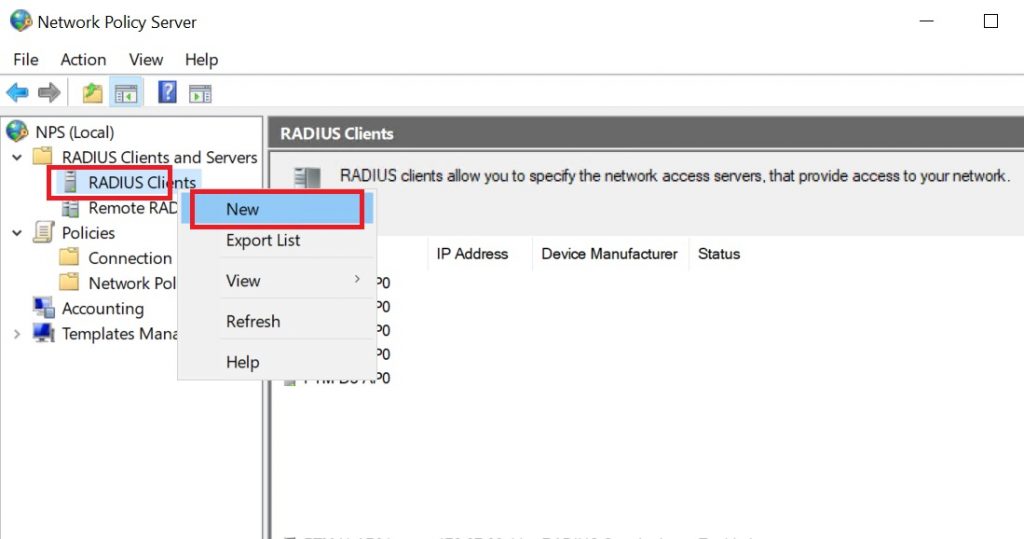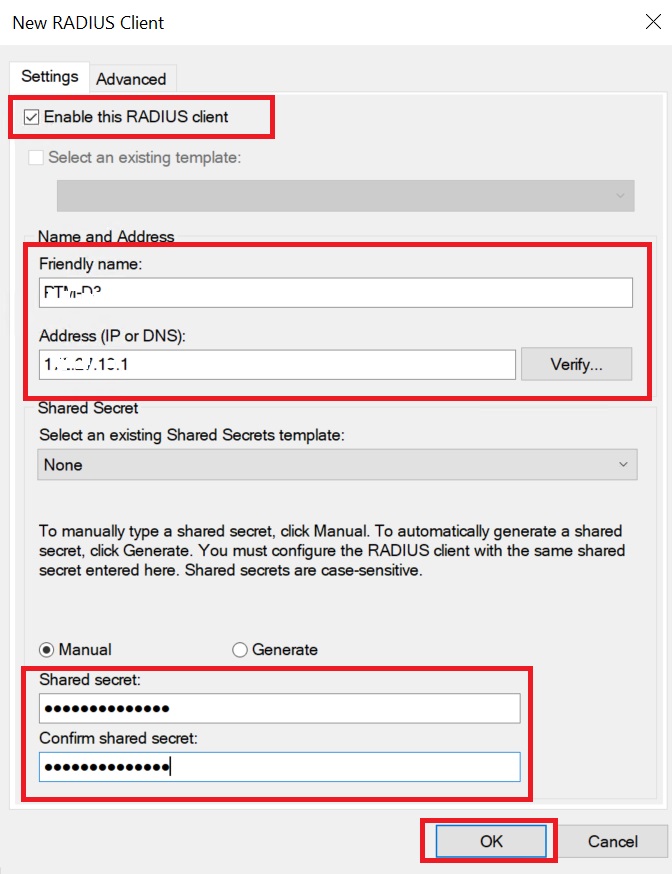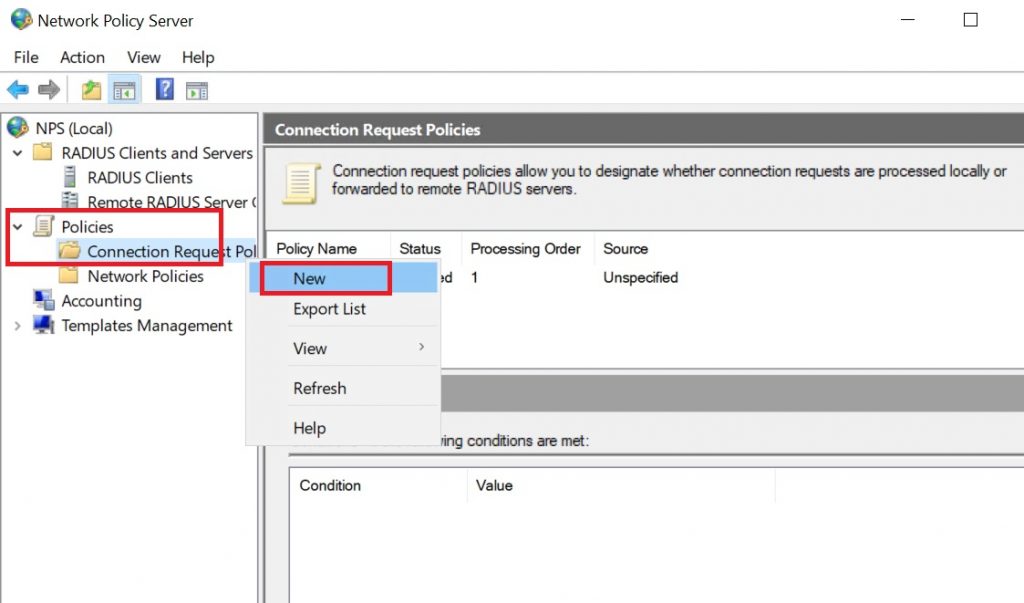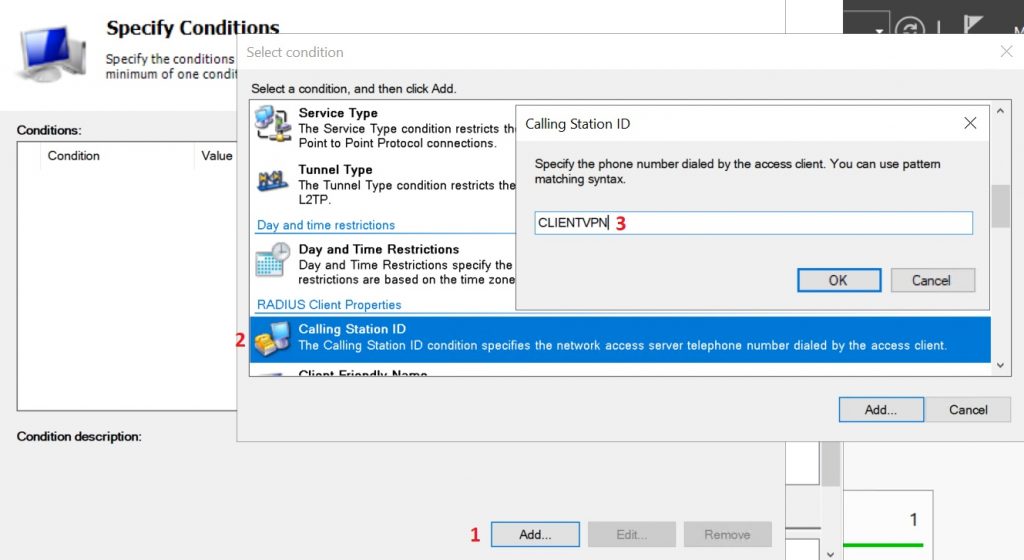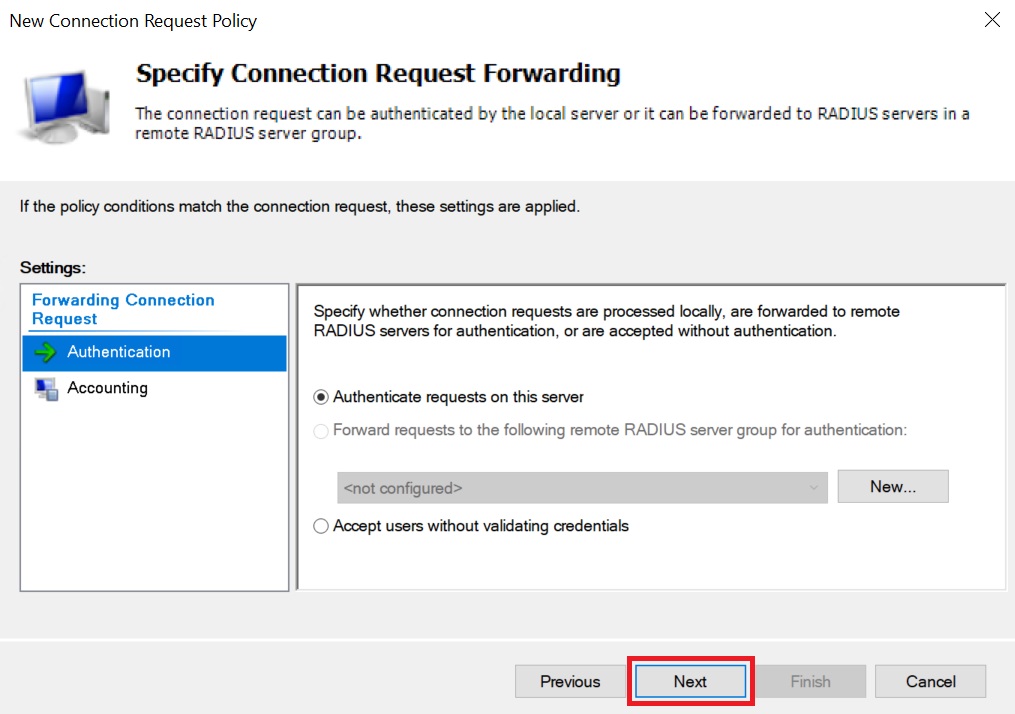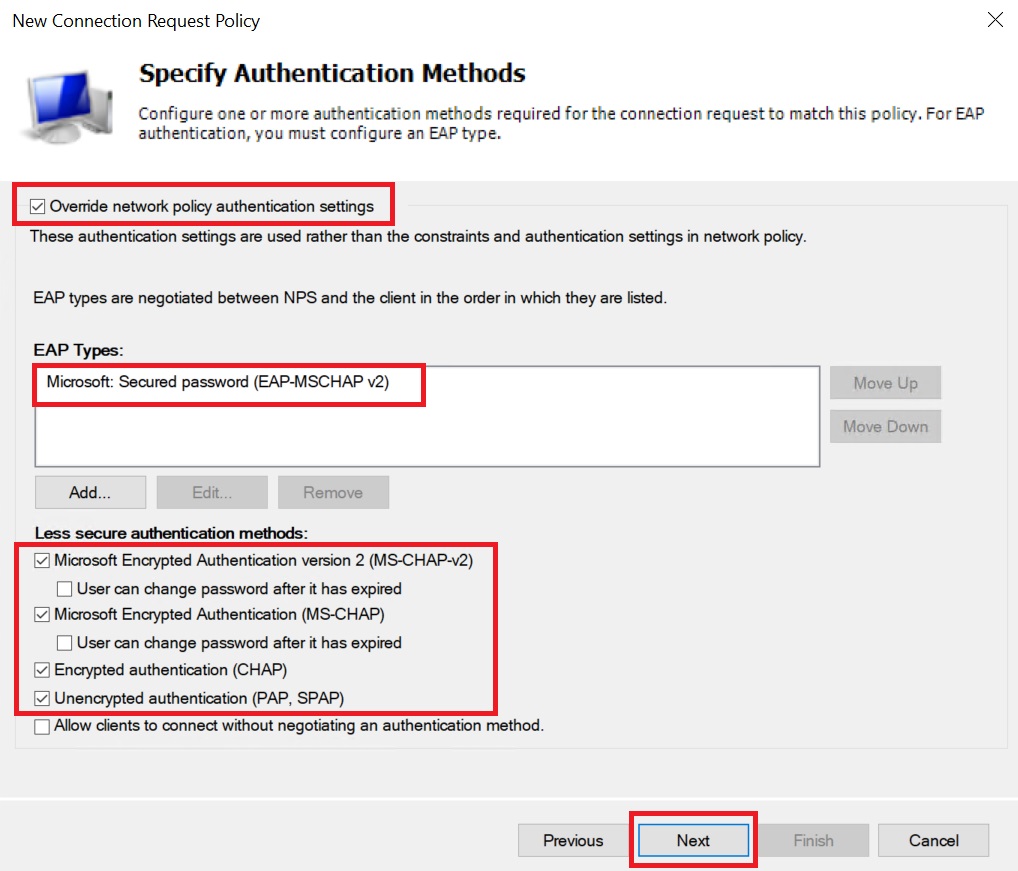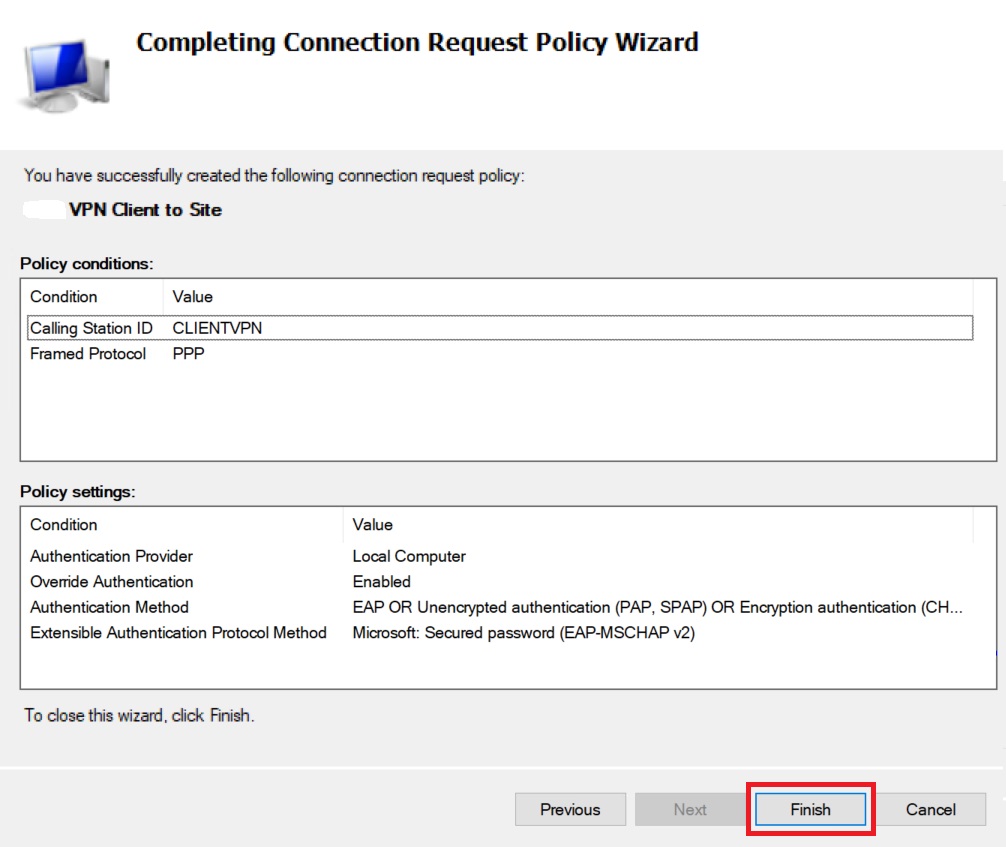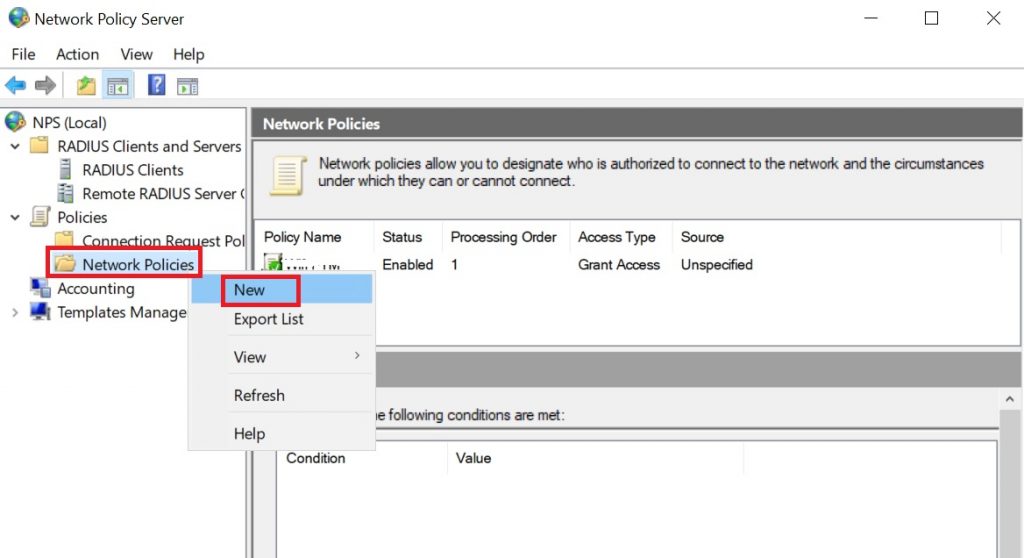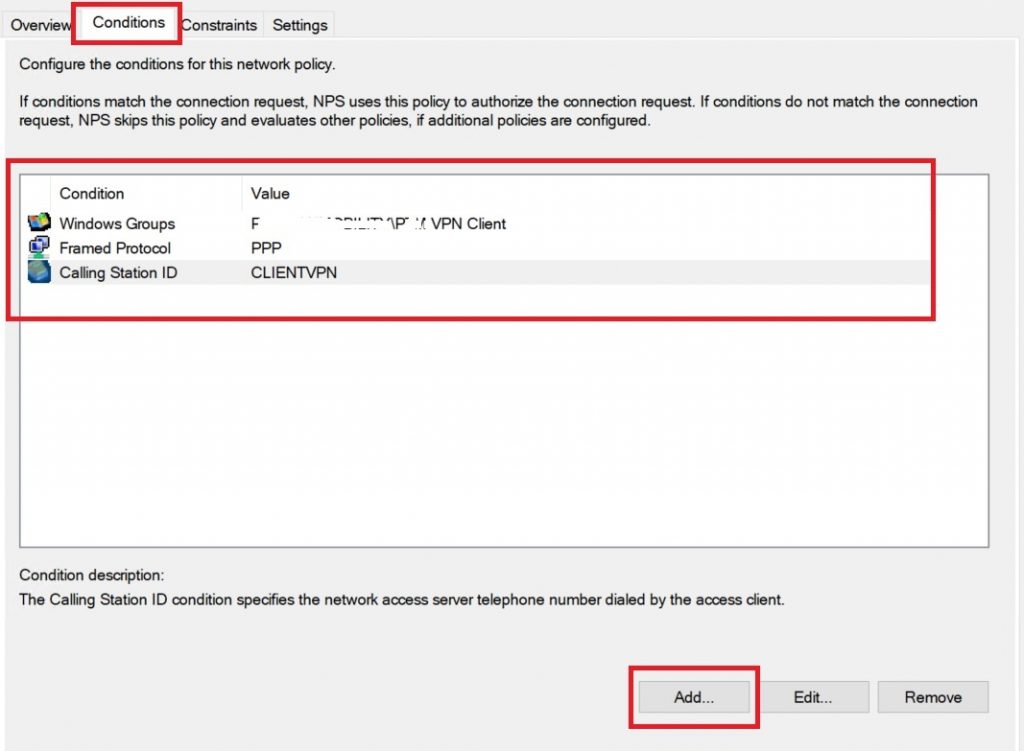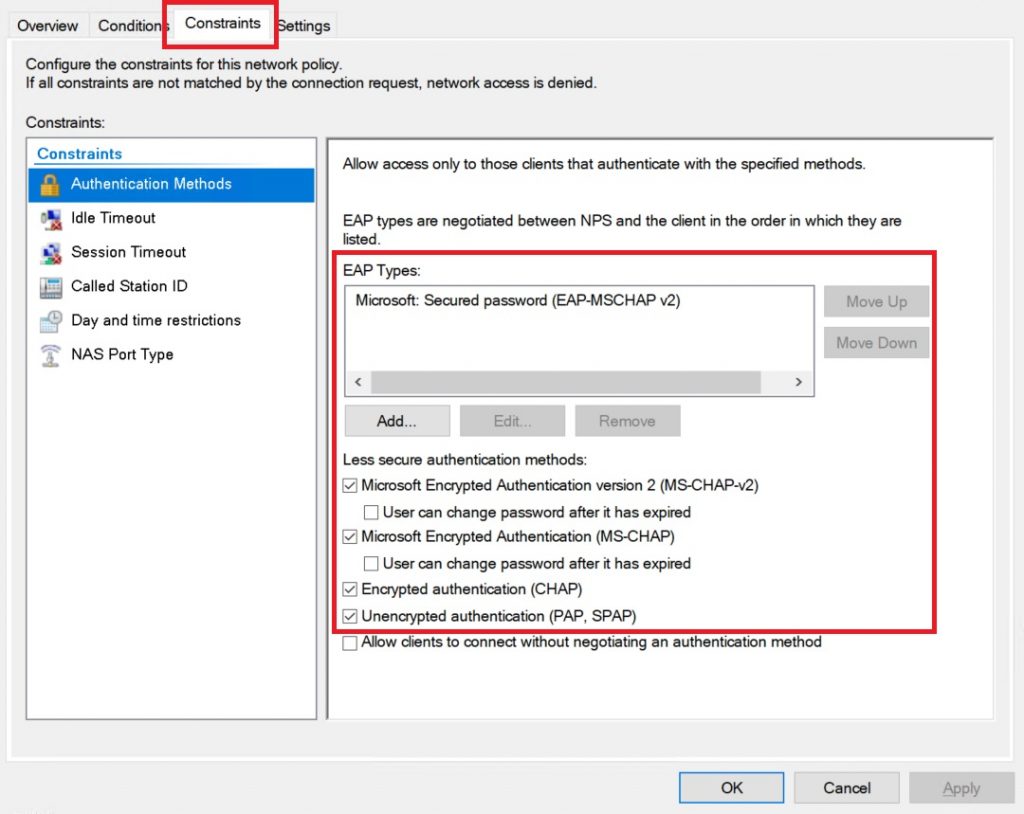Bài viết hướng dẫn các bạn các cấu hình VPN Client to Site trên thiết bị Meraki và xác thực bằng Radius trên Windows Server 2019
Đầu tiên các bạn vào trang quản trị của Meraki sau đó chọn site mà bạn muốn cấu hình VPN. Tiếp theo các bạn vào Security & SD-WAN -> Chọn Client VPN

Sau đó các bạn Enable Client VPN Server và nhập các thông số như
Subnet: IP lớp mạng sẽ dùng cho Client VPN
DNS Server: DNS mà bạn muốn dùng cho các client khi kết nối VPN
Shared Key: key chia sẻ khi cài đặt trên client
Thông số của Radius Server: IP, Port, Key …
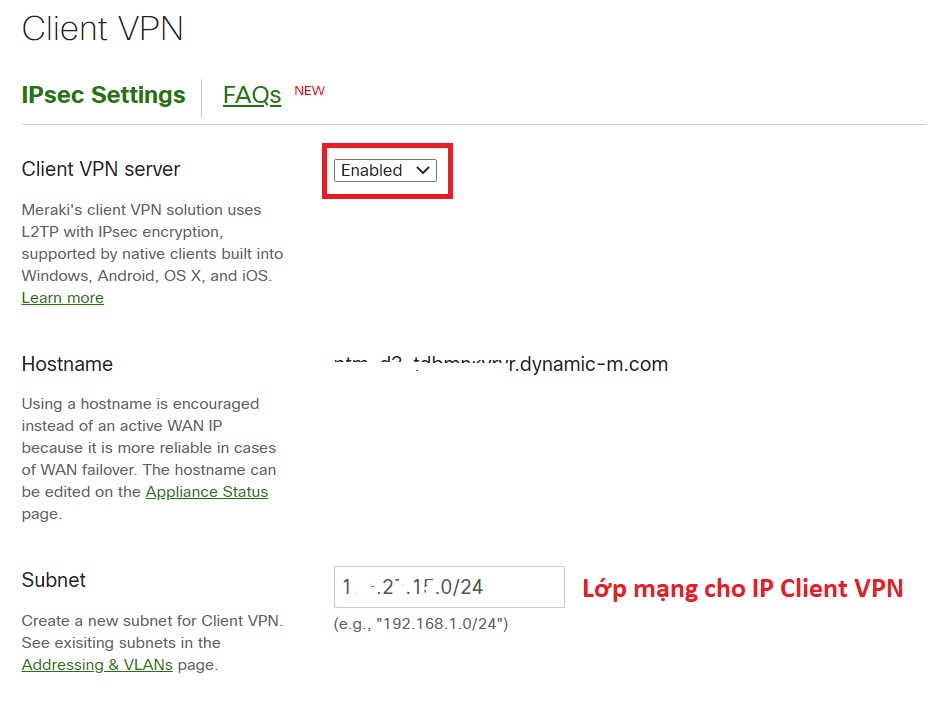

Như vậy các bạn đã cấu hình xong trên Meraki. Tiếp theo các bạn sẽ cấu hình xác thực trên Network Policy Services (NPS) Windows Server 2019.
Các bạn mở NPS lên sau đó chọn Radius Clients and Servers -> RADIUS Clients -> New.
Sau đó các bạn thêm thông tin của Meraki MX mà bạn đã cấu hình lúc nãy như IP, Secrect Key
Tiếp theo các bạn vào mục Polices -> Connection Request Policies -> New
Chúng ta nhập Policies Name và bấm Next
Phần Specify Conditions chúng ta bấm Add, sau đó chọn Calling Station ID và nhập giá trị CLIENTVPN
Đồng thời chúng ta cũng Add thêm Framed Protocol và giá tri là PPP
Phần Authentication các bạn giữ nguyên mặc định và bấm Next
Phần Authentication Method các bạn cấu hình như trong hình
Sau đó bấm Finish
Tiếp theo chúng ta sẽ tiếp tục tạo Network Policies
Chúng ta sẽ tạo tên cho Network Polices và thực hiện giống như tạo Connection Request Policies với các giá trị như sau
Sau khi cấu hình các thông số xong các bạn khởi động lại dịch vụ NPS và tiến hành cài đặt VPN trên máy Client